翻訳は機械翻訳により提供されています。提供された翻訳内容と英語版の間で齟齬、不一致または矛盾がある場合、英語版が優先します。
管理アカウント | オフボードアプリケーションアカウント
指定されたアプリケーションアカウントをオフボードします。これは、オフボードするアプリケーションアカウントの管理アカウントから実行します。まず、アプリケーションアカウントからオフボーディングの確認 CT (ct-2wlfo2jxj2rkj) を送信して、オフボーディングリクエストを確認する必要があります。カスタマーマネージドアカウントをオフボーディングする場合は、ct-2wlfo2jxj2rkj は必要ありません。両方の CTs を正常に送信した後、AMS はオフボーディングを元に戻したり、アカウントを再利用したり、アカウントの問題を修復したりすることはできません。
完全分類: 管理 | マネージドランディングゾーン | 管理アカウント | オフボードアプリケーションアカウント
変更タイプの詳細
変更タイプ ID |
ct-0vdiy51oyrhhm |
現在のバージョン |
2.0 |
予想される実行期間 |
3600 分 |
AWS の承認 |
必須 |
お客様の承認 |
不要 |
実行モード |
自動 |
追加情報
管理アカウント: オフボードアプリケーションアカウント
重要
オフボーディングを確認する 変更タイプ (ct-2wlfo2jxj2rkj) を正常に実行した後、指定されたアプリケーションアカウントをオフボードするには 48 時間かかります。48 時間後、オフボーディングリクエストは失敗し、確認プロセスとオフボーディングプロセスを再起動する必要があります。
AMS コンソールでのこの変更タイプのスクリーンショット:
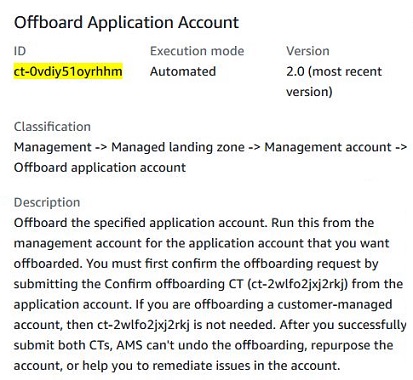
仕組み:
RFC の作成ページに移動します。AMS コンソールの左側のナビゲーションペインでRFCs をクリックして RFCsリストページを開き、RFC の作成をクリックします。
デフォルトの変更タイプ参照ビューで一般的な変更タイプ (CT) を選択するか、カテゴリ別選択ビューで CT を選択します。
変更タイプ別に参照: クイック作成エリアで一般的な CT をクリックすると、すぐに RFC の実行ページを開くことができます。クイック作成で古い CT バージョンを選択することはできません。
CTs をソートするには、カードビューまたはテーブルビューですべての変更タイプ領域を使用します。どちらのビューでも、CT を選択し、RFC の作成をクリックして RFC の実行ページを開きます。必要に応じて、RFC の作成ボタンの横に古いバージョンで作成オプションが表示されます。
カテゴリ別に選択: カテゴリ、サブカテゴリ、項目、オペレーションを選択すると、CT 詳細ボックスが開き、必要に応じて古いバージョンで作成するオプションが表示されます。RFC の作成をクリックして、RFC の実行ページを開きます。
RFC の実行ページで、CT 名エリアを開き、CT の詳細ボックスを表示します。件名は必須です (変更タイプの参照ビューで CT を選択した場合は入力されます)。追加設定エリアを開き、RFC に関する情報を追加します。
実行設定領域で、使用可能なドロップダウンリストを使用するか、必要なパラメータの値を入力します。オプションの実行パラメータを設定するには、追加設定エリアを開きます。
完了したら、実行 をクリックします。エラーがない場合、RFC が正常に作成されたページに、送信された RFC の詳細と最初の実行出力が表示されます。
Run parameters エリアを開き、送信した設定を確認します。ページを更新して RFC 実行ステータスを更新します。必要に応じて、RFC をキャンセルするか、ページ上部のオプションを使用してコピーを作成します。
仕組み:
インライン作成 (すべての RFC と実行パラメータを含む
create-rfcコマンドを発行) またはテンプレート作成 (2 つの JSON ファイルを作成し、1 つは RFC パラメータ用、もう 1 つは実行パラメータ用) のいずれかを使用し、2 つのファイルを入力としてcreate-rfcコマンドを発行します。どちらの方法もここで説明します。返された RFC ID を使用して RFC:
aws amscm submit-rfc --rfc-idコマンドを送信します。IDRFC:
aws amscm get-rfc --rfc-idコマンドをモニタリングします。ID
変更タイプのバージョンを確認するには、次のコマンドを使用します。
aws amscm list-change-type-version-summaries --filter Attribute=ChangeTypeId,Value=CT_ID
注記
変更タイプのスキーマの一部であるかどうかにかかわらず、任意の RFC で任意のCreateRfcパラメータを使用できます。たとえば、RFC ステータスが変更されたときに通知を受け取るには、リクエストの RFC パラメータ部分 (実行パラメータではなく) --notification "{\"Email\": {\"EmailRecipients\" : [\"email@example.com\"]}}"にこの行を追加します。すべての CreateRfc パラメータのリストについては、AMS 変更管理 API リファレンスを参照してください。
インライン作成:
注記
この変更タイプは、オフボードされるアプリケーションアカウントに関連付けられた管理アカウントから実行します。
インラインで指定された実行パラメータ (インラインで実行パラメータを指定する場合は引用符をエスケープ) を指定して create RFC コマンドを発行し、返された RFC ID を送信します。たとえば、コンテンツを次のような内容に置き換えることができます。
aws amscm create-rfc --change-type-id "ct-0vdiy51oyrhhm" --change-type-version "2.0" --title "Run Offboarding" --execution-parameters "{\"AccountID\": \"000000000000\",\"AccountEmail\": \"email@amazon.com\",\"Confirmation\": \"confirm\",\"DeleteTransitGatewayAttachment\":true}"
テンプレートの作成:
この変更タイプの実行パラメータ JSON スキーマをファイルに出力します。この例では RunAppAcctOffBParams.json:
aws amscm get-change-type-version --change-type-id "ct-0vdiy51oyrhhm" --query "ChangeTypeVersion.ExecutionInputSchema" --output text > RunAppAcctOffBParams.jsonRunAppAcctOffBParams ファイルを変更して保存します。たとえば、コンテンツを次のような内容に置き換えることができます。
{ "AccountID": "000000000000", "AccountEmail": "email@amazon.com", "Confirmation": "confirm", "DeleteTransitGatewayAttachment" : true }RFC テンプレート JSON ファイルをファイルに出力します。この例では RunAppAcctOffBRfc.json:
aws amscm create-rfc --generate-cli-skeleton > RunAppAcctOffBRfc.jsonRunAppAcctOffBRfc.json ファイルを変更して保存します。たとえば、コンテンツを次のような内容に置き換えることができます。
{ "ChangeTypeVersion": "2.0", "ChangeTypeId": "ct-0vdiy51oyrhhm", "Title": "Execute Offboarding" }RunAppAcctOffBRfc ファイルと RunAppAcctOffBParams ファイルを指定して、RFC を作成します。
aws amscm create-rfc --cli-input-json file://RunAppAcctOffBRfc.json --execution-parameters file://RunAppAcctOffBParams.jsonレスポンスで新しい RFC の ID を受け取り、それを使用して RFC を送信およびモニタリングできます。送信するまで、RFC は編集状態のままであり、開始されません。
AMS マルチアカウントランディングゾーンアプリケーションアカウントをオフボーディングする最初のステップは、アプリケーションアカウントから オフボーディングを確認する CT (ct-2wlfo2jxj2rkj) を送信することです。
この変更タイプは、確認変更タイプが正常に実行されてから 48 時間以内に実行します。
カスタマーマネージドアプリケーションアカウントに前提条件や確認 CT はありません。
オフボーディングは元に戻せないことに注意してください。
AMS からオフボーディングした後にアカウントを自己運用する場合は、接続を維持するために
DeleteTransitGatewayAttachmentパラメータをfalseに指定してください。
実行入力パラメータ
実行入力パラメータの詳細については、「」を参照してください変更タイプ ct-0vdiy51oyrhhm のスキーマ。
例: 必須パラメータ
{ "RequestType": "OffboardingExecution", "Parameters": { "AccountId": "000000000000", "AccountEmail": "example@email.com", "Confirmation": "confirm", "DeleteTransitGatewayAttachment": true } }
例: すべてのパラメータ
{ "RequestType": "OffboardingExecution", "Parameters": { "AccountId": "000000000000", "AccountEmail": "example@email.com", "Confirmation": "confirm", "DeleteTransitGatewayAttachment": true } }